
Bare startet op, men dit system føler sig stadig langsomt og trægt? Linux kører mange applikationer "i baggrunden", som du måske ikke engang er opmærksom på. Sådan tager du kontrol over dem.
Linux opstart
Vi kender alle boringen: du slår tænd / sluk-knappen på din computer, vent lidt, så kom tilbage til en flot indlogning. Men hvad sker der i den tid? Gammelskole Linux brugere vil huske siderne (og siderne og siderne) af diagnostiske meddelelser, der ville rulle forbi. Disse meddelelser indeholdt oplysninger om drivere, der blev indlæst, filsystemer fundet, og forskellige processer blev startet.
Lad os kigge hurtigt på, hvad der sker mellem "power-on" og "desktop log-in."
- Når du tænder din computer, indlæser BIOS. Dette er software leveret af hardwareproducenten (adskilt fra operativsystemet) og indeholder indstillinger på den enhed, hvorfra du vil starte din session.
- BIOS afhænger af disse indstillinger passerer kontrol til en af computerens fysiske diske, specielt til dens bootloader . Selvom bootloaderen kan konfigureres til at omfatte konfigurationsdata, er det primære job at overføre kontrollen til et operativsystem. Det giver en grænseflade Sådan ændrer du boot-skærmen i Linux Sådan ændres din boot-skærm i Linux Jeg elsker bare at tænde mit Linux-system for at blive mødt af min fantastiske startskærm, inden jeg kommer til mit skrivebord uden endda at have tid til en slurk af kaffe. Du føler dig ikke ... Læs mere for at vælge blandt OS'er, hvis din computer har mere end én. GRUB er standard bootloader til de fleste moderne Linux distributioner.
- Når en bootloader starter et Linux-operativsystem, er kernen (eller hjertet af operativsystemet) indlæst. Dette vil forbinde til din hardware, og så starter det en enkelt proces, vi kalder en opstartsproces .
- Denne opstartsproces er igen ansvarlig for at starte alle de øvrige processer i systemet. Dette omfatter serverprogrammer (herunder X Server-processen, hvor din smarte desktop-log ind. Hvordan vælger og skift Linux Display Managers Hvordan vælger og skift Linux Display Managers Hvorfor skulle nogen erstatte en visningsadministrator? Nå dels fordi det kan være bedre for deres pc eller for at forbedre produktiviteten. Skønheden i Linux er, at du kan ændre skærmforvaltere efter ønske. Læs mere vises), såkaldte "daemoner" (programmer, der venter i baggrunden for bestemte begivenheder, som f.eks. CUPS print daemon), og andre (som cron daemon, der udfører programmer på en tidsplan).
Det er det sidste skridt, der angår os. Ved at indstille justeringskonfigurationer kan du styre præcist, hvad der starter som standard.
Daemoner vs Services
I denne artikel bruger vi disse vilkår ombytteligt. Der er tekniske forskelle mellem de to, der ligger uden for rammerne af dette indlæg. Men for vores formål her er de de samme, idet de kan styres af de værktøjer, vi vil gennemgå.
Hvorfor fyre med disse indstillinger?
Hvorfor skulle du forstyrre noget af dette overhovedet? Er det ikke bedre at bare forlade standardindstillingerne?
At vide, hvordan man konfigurerer, hvad der starter, når din computer støvler kan give et par fordele:
- For det første kan det forbedre ydeevnen. Husk den tid, du installerede Apache for at prøve den nye webapp? Ingen? Godt gætte hvad, medmindre du afinstallerede det, at webserveren kører i baggrunden og optager dyrebare RAM. Justering af opstartsindstillinger betyder, at du kan lade den være installeret, men bare starte den op, når du har brug for den. (Se nogle andre ydeevneforbedrende tips her Linux In Overdrive: Sådan får du enhver form for ydeevne ud af dit system Linux i overdrive: Sådan får du enhver form for ydeevne uden for dit system Dette handler ikke om at gøre din Linux installation lige slankere (selv om det gør en forskel). Nej, det handler om at tvinge din hardware til at gå i fuld gas. Læs mere.)
- Derudover kan nogle af disse programmer rejse sikkerhedsproblemer Er Linux virkelig så sikkert som du tror det er? Er Linux virkelig så sikkert som du tror det er? Linux er ofte spioneringen som det sikreste operativsystem, du kan få hænderne på, men er dette virkelig tilfældet? Lad os se på forskellige aspekter af Linux computersikkerhed. Læs mere . For eksempel vil ovennævnte Apache være åben for kontakt med port 80, mens den kører. Skulle der være et sikkerhedsspørgsmål med Apache, ville det være muligt at have dit system i fare, hvis havnen er åben for verden. Bedre at starte serveren, når du har brug for den, og lukk den så snart du er færdig.
Nuværende opstartsprocesser
Dagens Linux-systemer bruger et par hovedstartsystemer, som beskrevet nedenfor.
i det
Langt standard opstartssystem, init sporer sin historie tilbage til de originale Unix-systemer, som Linux var baseret på (det rigtige navn er SysVInit, tegning fra System V Unix). Init-systemet er baseret på en samling opstartsskripter, der holdes i /etc/init.d eller /etc/rc.d-mapper og begrebet "runlevels". For eksempel vil desktop-orienterede distributioner starte dig i "runlevel 5", som er defineret som "multi-user mode med netværk + X display manager." Derfor starter du med en X-systembaseret grafisk desktop, når du starter en af disse distributioner. Log på.
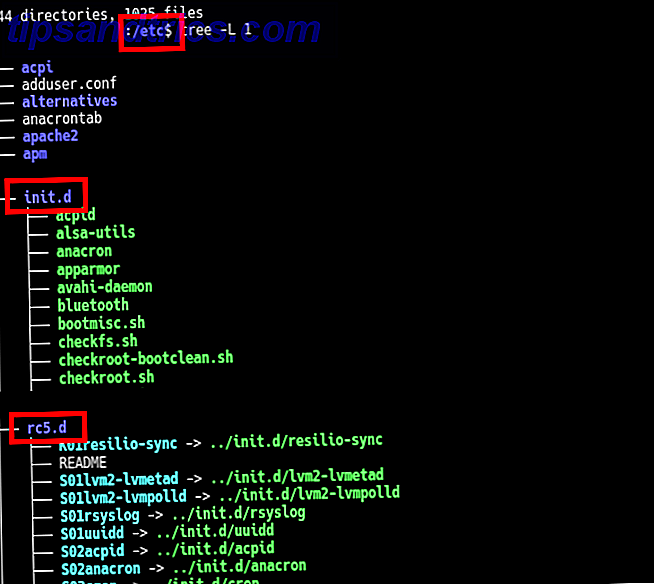
Init- systemet overholder Unix-filosofien, idet det gør en ting og gør det godt. Et af de argumenter, der er fremført af systemets fortalere, er, at det ikke forsøger at gøre for meget i modsætning til nogle af følgende alternativer.
Upstart
Upstart- systemet var Canonicals forsøg på at erstatte det aldrende init system. Det giver kompatibilitet med init- systemet, men giver også yderligere funktioner. Understøttelse af "begivenheder" tillader det at reagere på ændringer i systemet, f.eks. Tilslutning af ny hardware. Derudover kan Upstart arbejde sammen med de ældre init- konfigurationer, der giver baglæns støtte til ældre pakker og software.
Men når Debian (den opstrøms kilde til Ubuntu-pakker) har lavet omskifteren til systemd, besluttede Canonical at gøre det samme. Udgivelsen af Ubuntu 15.04 (Vivid Vervet) Ubuntu 15.04: Var Vivid Vervet Værd at vente, og skal du opgradere? Ubuntu 15.04: Var Livlig Vervet Værd at vente, og skal du opgradere? Læs mere var den første til at indstille det nye opstartssystem som standard.
systemd
Det indledte en af de store flamme krige i vores tid Open Source Software og Forking: Den gode, den store og den grimme Open Source Software og Forking: Den gode, den store og den grimme Sommetider har slutbrugeren stor fordel af gafler. Sommetider er gaffel gjort under et lort af vrede, had og fjendskab. Lad os se på nogle eksempler. Læs mere . I lyset af de opfattede mangler ved init (som fremhæves her) blev systemd (eller systemdemonen ) udviklet. Dette bruger et helt nyt system med det formål at starte en tjeneste "når alle dens betingelser er opfyldt." Som Upstart kan den dog stadig understøtte init- style scripts fra mange pakker med nogle få bemærkelsesværdige undtagelser.

Bemærk i billedet ovenfor, hvordan mapper har navne som "this.thing. ønsker . "Dette demonstrerer systemd's " on-demand "adfærd - når noget" ønsker "bluetoothadgang og betingelserne er opfyldt, vil systemd starte tjenesten for det.
Værktøjer til styring af Daemoner / Tjenester
Selv om det aldrig gør ondt at lære at gøre det fra kommandolinjen (tjek servicekommandoen for init / Upstart og sysctl for systemd ), nedenfor er nogle hjælperapplikationer til administration af dine tjenester. Mens du måske har brug for at tilpasse deres konfiguration, vil du stort set enten aktivere dem eller indstille dem til at køre automatisk som standard eller deaktivere dem. Bemærk, at deaktiverede tjenester stadig kan startes (og derefter stoppes), når du vil.
init.d
For mange brugere vil rcconf værktøjet (i kombination med ovennævnte service ) gøre alt hvad du behøver. En tekstbrugerflade (TUI) indeholder en liste over alle tilgængelige tjenester. Du kan bruge piletasterne til at flytte op og ned på listen, og mellemrumstasten for at skifte om tjenesten skal starte (med en stjerne) eller ej. Brug tasten Tab for at flytte mellem listen og OK / Cancel- knapperne og mellemrumstasten for at vælge dem.
Installer det i Ubuntu med følgende:
sudo apt-get install rcconf 
Red Hat udviklede Service Configuration Tool, en grafisk app, der også vises som standard i dets derivater som CentOS og Fedora. Den giver en lignende liste til rcconf ovenfor og giver en lignende liste med evnen til at tjekke og fjerne markeringen af tjenester for at indstille dem til at køre som standard eller ej. Det giver også knapper, som giver dig mulighed for at starte / stoppe / genstarte disse tjenester.

systemd
KDE-udviklerne oprettede et modul til deres systemindstillinger- applikation for at kontrollere systemd- tjenester. Under kategorien Systemadministration kan du se tilstanden til, aktivere / deaktivere og redigere konfiguration af tjenester (eller "enheder"). Den indeholder også en editor for systemd- konfigurationsfilerne.

Installer det i Ubuntu med følgende:
sudo apt-get install kde-config-systemd systemd-manager er en GTK-baseret app tilgængelig i nogle repositorier (herunder Fedora og Arch), mens Ubuntu-brugere kan gribe en .DEB-fil fra sin GitHub-side. Brugergrænsefladen er lidt anderledes, som det er skrevet i Rust, men det er nemt nok at finde kontrollerne for at aktivere / deaktivere og starte / stoppe tjenesterne, mens den store centerrude giver dig mulighed for at redigere konfigurationen.
Når du har downloadet pakken, kan du installere den med:
sudo dpkg -i systemd-manager-download.deb 
Også til GTK-baserede desktops giver systemadm- værktøjet dig mulighed for at starte / stoppe / genstarte tjenester. Installer det i Ubuntu med følgende:
sudo apt-get install systemd-ui 
Fremtiden er systemd
Mens vi lige har fremhævet to primære opstartsstyringssystemer i denne artikel, init og systemd, bevæger de fleste almindelige distributioner sig mod sidstnævnte. Selv Canonical, der havde skabt deres eget alternativ, så skrivningen på væggen og inkluderede systemd som standard.
Har du en præference eller er disse bare usynlige baggrundsprocesser for dig? Har du nogle tips eller tricks til at håndtere disse ting? Lad os vide i kommentarerne!



